Tu ubicación¶
Su ubicación se muestra en el mapa con el marcador de posición:
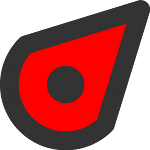
El marcador de posición¶
Si está parado, el marcador de posición apunta en la dirección en que apunta el dispositivo. Si se mueve, el marcador de posición apunta en la dirección en la que se mueve.
La flecha de la barra de estado indica que los servicios de ubicación están actualmente en uso. Esto puede provocar un consumo de batería más rápido de lo habitual. Por lo tanto, preste atención al nivel de la batería cuando utilice Topo GPS.
El icono de marcador de posición predeterminado es rojo, puede cambiarlo a otro color en Menú > Más > Configuración > Estilos > Posición. Esto podría aumentar la visibilidad del marcador de posición en el mapa.
Para centrar el mapa en tu ubicación, pulsa el botón central situado en la parte izquierda del panel de control.
Configuración recomendada de iOS¶
Para habilitar el acceso a la ubicación para Topo GPS, primero ve a Aplicaciones > Topo GPS > Permisos en la aplicación de configuración de Android. Activa aquí el permiso de ubicación. Y habilita también la opción «Usar ubicación precisa».
Para obtener el mejor rendimiento al grabar rutas, se recomienda habilitar las notificaciones en Aplicaciones > Topo GPS > Permisos > Notificaciones para el grabador de rutas Topo GPS. También puedes usar la opción «Permitir el uso de la batería en segundo plano» en Aplicaciones > Topo GPS > Uso de la batería de la aplicación.
Pantalla de ubicación actual¶
Si tocas el marcador de posición, aparecerá la pantalla de ubicación actual. También puedes abrir esta pantalla manteniendo pulsado el botón de posición del tablero.
La pantalla de ubicación actual muestra los detalles de tu ubicación actual. En la pantalla de ubicación actual, también puedes guardar tu ubicación actual en un punto intermedio y exportar tu ubicación actual con los botones de la barra de herramientas inferior. A continuación se muestra un ejemplo de la pantalla de ubicación actual:
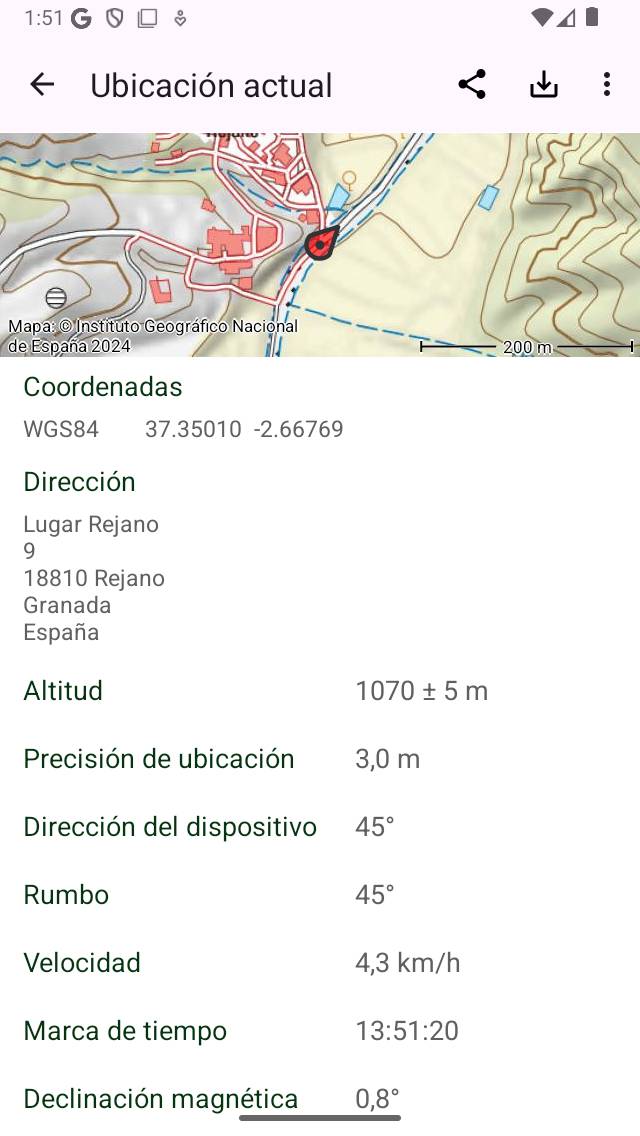
La pantalla de ubicación actual (parte superior).¶
En la pantalla de información de ubicación encontrará posteriormente la siguiente información:
Mapa: Mapa de los alrededores de su ubicación actual. También puedes hacer zoom y mover este mapa.
Coordenadas: las coordenadas de tu ubicación actual en varios formatos. Puede cambiar los sistemas de coordenadas mostrados pulsando el elemento. Si mantiene pulsada una coordenada, puede seleccionarla y, a continuación, pulsar «Compartir» para compartir las coordenadas en formato textual.
Dirección: la dirección aproximada de su ubicación. Si te mudas, esta dirección se actualizará automáticamente. Si mantienes presionada la dirección, puedes seleccionarla y compartirla. Si presionas «Editar», puedes desactivar la búsqueda automática de direcciones en la pantalla de ubicación actual.
Precisión de ubicación: precisión de la determinación de ubicación. Esta precisión significa que tu ubicación real tiene una alta probabilidad de estar dentro de un círculo con un radio igual a la precisión. Si la señal GPS es correcta, la precisión de ubicación es de 5 m o menos.
Altitud: La altitud actual del dispositivo por encima del geoide WGS84 con la precisión.
Velocidad: La velocidad actual del dispositivo.
Curso: La dirección que respeta el verdadero norte en el que se mueve el dispositivo.
Encabezado del dispositivo: dirección con respecto al norte verdadero a la que apunta el dispositivo.
Marca de hora: hora exacta a la que se obtuvo la ubicación mostrada.
Declinación magnética: este es el ángulo entre el polo norte magnético y el polo norte verdadero (norte geográfico). Si el norte magnético se encuentra al este del norte verdadero, la declinación es positiva. Si el norte magnético se encuentra al oeste del norte verdadero, la declinación es negativa.
Si lees una dirección en una brújula magnética, siempre es relativa al norte magnético. Para obtener la dirección relativa al norte verdadero hay que sumar la declinación magnética a la lectura de la brújula magnética. El polo norte magnético cambia de ubicación con el tiempo, por lo que la declinación magnética varía en el tiempo y de una posición a otra.
Pantalla de cambio de ubicación actual¶
Al tocar «Más > Tipos de coordenadas mostrados», los tipos de coordenadas mostrados se pueden configurar para que solo se muestren los sistemas de coordenadas que le interesen.
Guardar ubicación actual¶
Al tocar «Guardar» en la parte inferior derecha de la pantalla de ubicación actual, puedes guardar tu posición actual como punto de referencia. El waypoint recibirá un título en función de los ajustes, que puedes cambiar pulsando «Editar > Título del waypoint» en la pantalla de ubicación actual. El título automático del waypoint se puede configurar de la siguiente manera:
Hora: La hora actual
Fecha y hora: la fecha y hora actuales
Número (siguiente:..) : Un número. Si presionas «Reiniciar», se restablecerá a 1. Esta configuración es útil si quieres guardar tu ubicación varias veces y numerar los puntos de referencia.
Si presionas «Guardar», tu posición actual se guardará inmediatamente como punto de referencia y se añadirá al mapa. Una ventana emergente mostrará que el punto de referencia se guardó correctamente, como puedes ver en la siguiente figura:
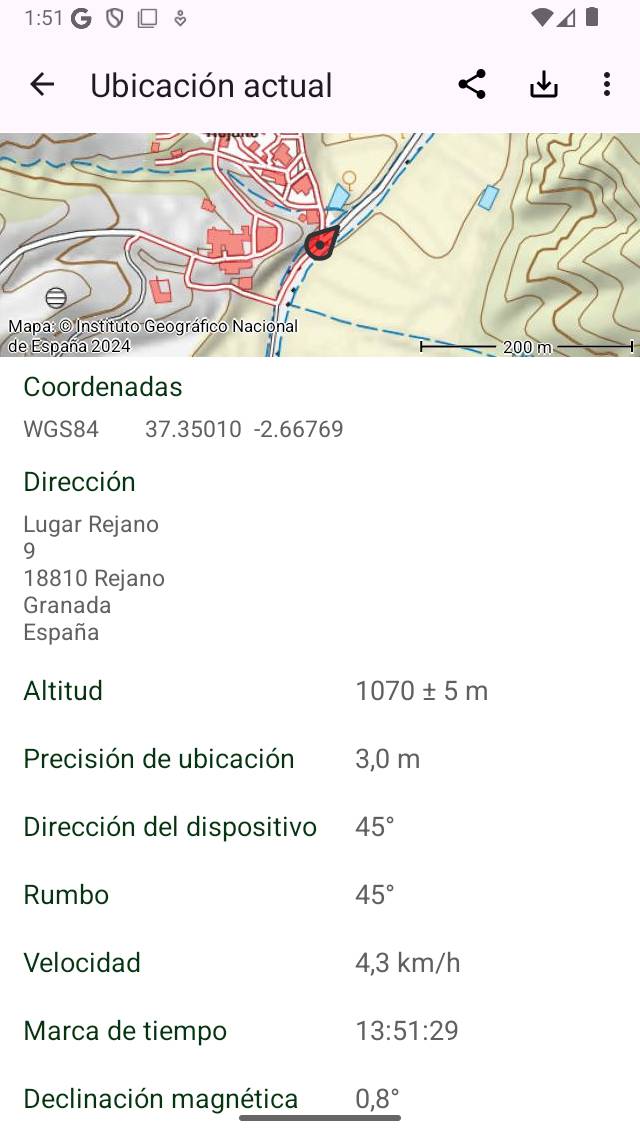
Guardar tu ubicación actual como punto de referencia.¶